ゲート位置解析を実行して適切な射出位置を見つけて、モデルのコピーに射出位置を自動的に設定します。
モデル上に設定する射出位置は、成形品でショート ショット、ウェルド ライン、過充填などの不良の発生に影響します。
注: ゲート位置解析結果からは、射出位置が物理的に実現可能か、外観的に許容可能かどうかは判断できません。
- 解析ウィザードが表示されていない場合は、
![[解析順序]](../images/GUID-99C8A4A1-1A47-4A9A-97E9-607F5D971991.png) ()をクリックします。
()をクリックします。 - [順序]タブで、[ゲート位置]チェックボックスを選択します。
- [次へ]をクリックし、[ゲート位置]タブを表示します。
- アドバンス ゲート ロケータ アルゴリズムが選択されていることを確認し、[ゲート数]テキスト ボックスに「1」を入力します。
- [次へ]をクリックし、[材料]タブを表示します。
- ここでは、[特定の材料]セクションまたは[よく使用される材料]リストから「Generic PP: Generic Default」を選択します。 これは既定の熱可塑性ポリプロピレン材料です。
- [完了]を選択して、解析ウィザードを閉じます。
射出位置の設定を禁止するモデルの領域を選択できます。
既定の選択方法では、許容角度を使用します。会合角がこの許容角度より小さい隣接した領域が選択されます。許容角度を高い値に設定する、または領域の数を選択することで、携帯電話カバーの前面に射出位置の設定を禁止することができます。
![[ゲート位置指定禁止領域]](../images/GUID-A6A16A67-4E95-42C6-8B78-1529A012C627.png) ()をクリックします。 [ツール]タブには[ゲート位置指定禁止領域]ペインが表示されます。
()をクリックします。 [ツール]タブには[ゲート位置指定禁止領域]ペインが表示されます。 [選択方法]ペインでは領域の選択方法を設定できます。ドロップダウン ボックスで[許容角度]が選択されていることを確認します。必要に応じてスクロール ダウンし、ダイアログ ボックスのこのセクションを表示します。
- [許容値]に「35」度を入力します。
- モデルの前面をクリックし、この表面への射出位置の設定を禁止します。 複数のフィレットがあるため、携帯電話の前面全体への設定を禁止するには、複数の領域を選択する必要があるかもしれません。 ゲート位置指定禁止領域は赤色で表示されます。

- [閉じる]をクリックします。 ゲート位置解析の実行時には、ゲート位置指定禁止領域は無視されます。
- [解析実行]をクリックして、ゲート位置解析を実行します。 アドバンス ゲート ロケータ アルゴリズムを使用したゲート位置解析では、1 点のゲートに対する最適位置の解析時に 2 つの結果を生成します。
- 流動抵抗インジケータ結果
- この結果はゲートからのフロー フロントの流動抵抗を示します。成形品全体で流動抵抗が均一に分布していることを確認します。
- ゲート適性結果
- この結果は、モデルの各位置の射出位置としての適性を評価します。同じ色で表示された領域は、同等の適性を持つ位置です。設計上の制限のために射出位置が不適切である場合は、ゲート適性結果の他の赤色領域にある射出位置の採用を検討します。 注: ゲート適性結果は、解析ウィザードで [ゲート数] を「1」に設定した場合にのみ生成されます。
- モデルを回転して、携帯電話カバーの裏面を表示します。
- スタディ タスク ペインで流動抵抗インジケータ結果を選択します。 青色で示される流動抵抗が最も低い領域が、モデルの中心部にあります。
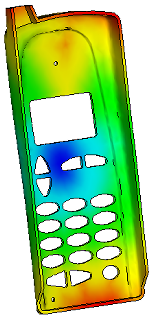
- スタディ タスク ペインでゲート適性結果を選択します。 最適な射出位置は赤色で示されます。
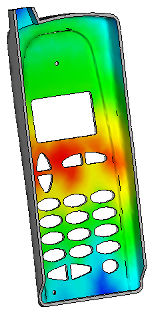
ゲート位置解析結果サマリーを使用して、解析で推奨された最適位置に射出位置を設定することができます。 - スタディ タスク ペインで、[サマリー]を選択し、[ゲート位置]タブをクリックします。
- [すべて適用]をクリックし、[新しいゲート位置]表で指定された[形状]と[座標]を使用して射出位置を設定します。
- [コピーの作成]をクリックします。 射出位置を 1 点設定した新規スタディが作成されました。スタディ名が強調表示されます。
- スタディ名を右クリックし、スタディ名を[cellphone_study_1]に変更して[Enter]キーを押します。
新規スタディでは、携帯電話カバーの裏面の中心に射出位置が設置されています。これで、充填解析の実行が可能になりました。
